当零基础的用户寻找视频剪辑教程时,不能拘泥于整套的视频教程,这样学习效率低且很多都是用不到的知识,而是应该先选择合适的剪辑软件,通过针对性学习掌握技巧后便开始尝试,这样在实践操作中不断提升自己的剪辑能力。以万兴喵影为例,其不仅仅剪辑功能全面且操作界面友好,同时还有AI功能,让新手用户也可以剪辑出高质量视频,接下来介绍下视频剪辑教程中基础操作和实用操作。
教程01:基础视频剪辑操作
选择视频剪辑软件要重视其操作理念,比如我们选择很多非专业视频剪辑软件学习,结果就是后期需要的专业剪辑功能缺失,同时我们还无法使用其他软件剪辑,因此我们要选择万兴喵影这样专业的视频剪辑软件,这样学成后触类旁通自然而然就掌握了这一类视频剪辑软件的使用方法,而且万兴喵影还有AI功能,可以保障视频剪辑品质足够好,接下来先介绍基础视频剪辑教程:
步骤一:
在万兴官网点击【下载】按钮,通过专业下载器在几分钟内完成万兴喵影的下载和安装,双击图标后运行万兴喵影程序并且注册登录账号,再来参考视频剪辑教程操作。

步骤二:
点击万兴喵影主界面的【我的素材】按钮后,点击左上方的【导入】按钮,然后在弹出的对话框中选择本地电脑上的视频素材进行上传,或者点击【素材库】后再点击左侧【万兴喵库】后,选择列表中的视频素材。
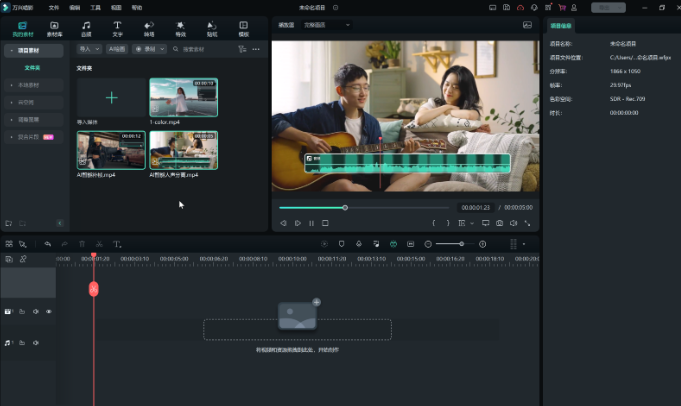
步骤三:
无论是媒体库的视频素材还是万兴喵库中的使用素材,我们直接使用鼠标拖拽其缩略图到时间轴即可把视频素材添加到时间轴上进行编辑。
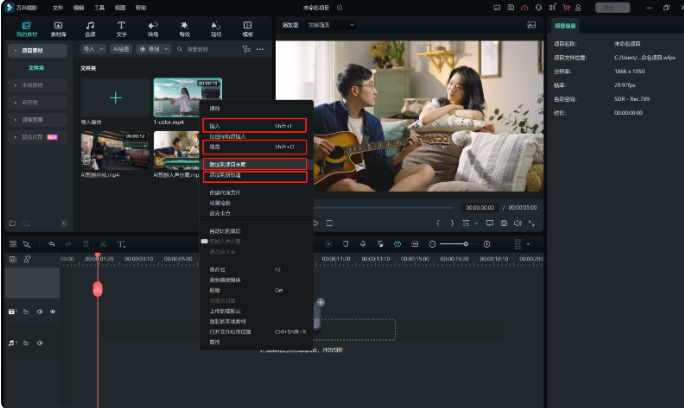
步骤四:
移动时间轴上的游标可以选择具体的点,选中以后点击剪刀标志的按钮即可剪断视频,选中单独的视频片段右击【删除】按钮即可删除该视频片段。
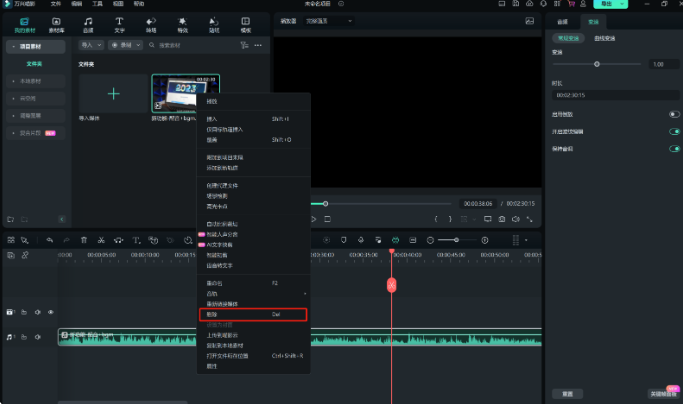
步骤五:
点击【素材库】后再点击左侧【万兴喵库】列表中【背景】【倒计时】【开场动画】等选项,即可看到背景视频或者开场动画等资源,直接拖拽到时间轴即可应用, 要多了解视频剪辑教程中的快捷操作。
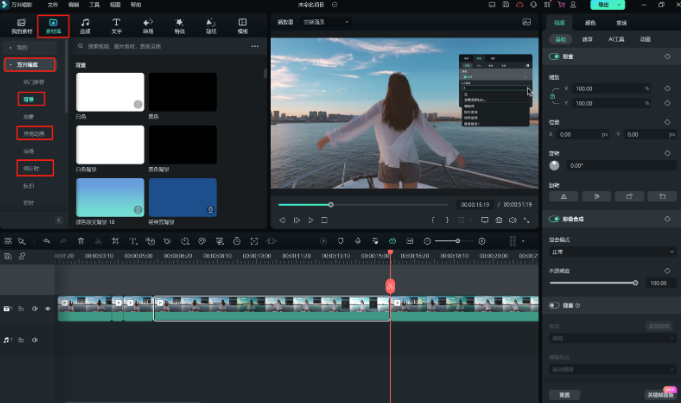
教程02:分割和裁剪视频片段
很多人学习视频剪辑教程是为了将一个长视频剪辑成一个或者多个短视频,比如常见的影视片段欣赏就是这样剪辑出来的,所以我们掌握基础的视频剪辑操作后,再来学习下如何使用万兴喵影快速分割视频以及裁剪视频:
步骤一:
找到媒体库中的长视频素材(导入的视频素材在【我的媒体库中】),右击点击【场景检测】选项,然后弹出窗口后我们再点击【检测】按钮,这时万兴喵影会分析当下视频素材,然后按照场景将其分为多个小片段。
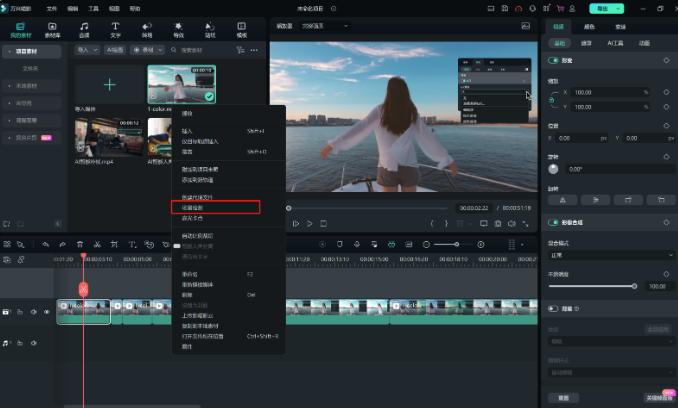
步骤二:
步骤二:分割完成后我们直接在时间轴上选中不要的片段点击【删除】按钮或者按下delete键即可删除多余片段。
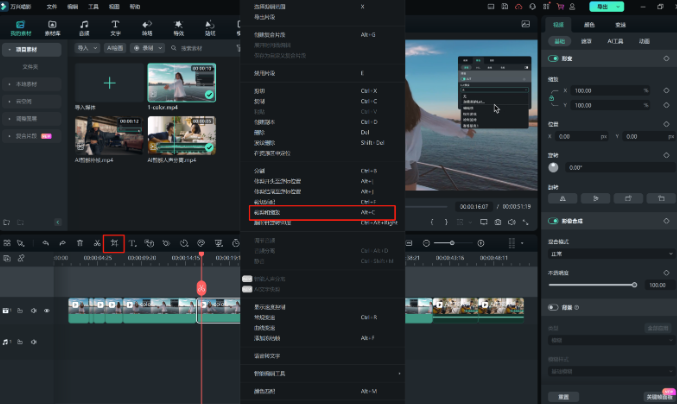
步骤三:
针对具体片段我们选中后右击选择【裁剪和缩放】按钮,然后在弹出的窗口中移动并且调整矩形框到要裁剪的位置后点击【裁剪】按钮即可,还可以提前选择矩形框的比例,比如16:9和4:3以及1:1等,这样就能对具体片段进行裁剪,平时多了解视频剪辑教程中预设参数。
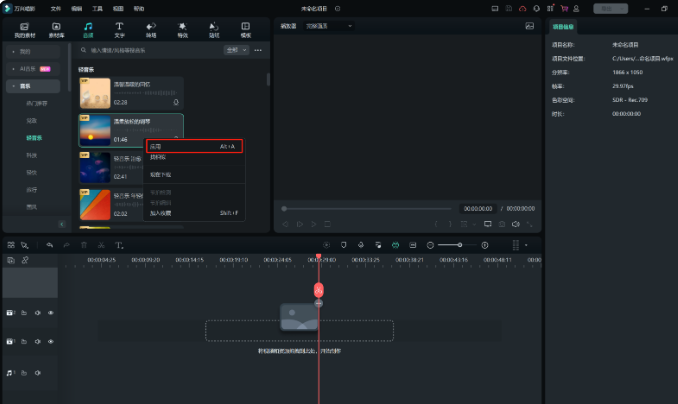
以上介绍的就是视频剪辑教程中基础的视频剪辑和常用到的分割和裁剪操作,零基础的新手也可以快速掌握这些剪辑操作进而熟练使用万兴喵影进行视频剪辑,同时我们还可以多关注官网的万幸喵库资源,确保随时更新我们的视频剪辑资源。









